
Izrada i spremanje projekata u aplikaciji GarageBand na Macu
Rad u aplikaciji GarageBand započinjete izradom novog projekta. U Odabiru projekata možete odabrati predložak koji ćete upotrijebiti kao početnu točku u izradi novog projekta.
Svaki projekt ima određena svojstva projekta: tempo, ključ i taktnu mjeru. Možete podesiti svojstva projekta prilikom izrade projekta i kasnije ih tijekom rada izmijeniti. Za više informacija o svojstvima projekta, pogledajte Uvod u svojstva projekta u aplikaciji GarageBand na Macu.
Ako ne želite više čuvati projekt, možete ga obrisati s računala.
Izrada projekta
U aplikaciji GarageBand na Macu, odaberite Datoteka > Nova (ili pritisnite Command-N).
U Odabiru projekata odaberite opciju s popisa na lijevoj strani:
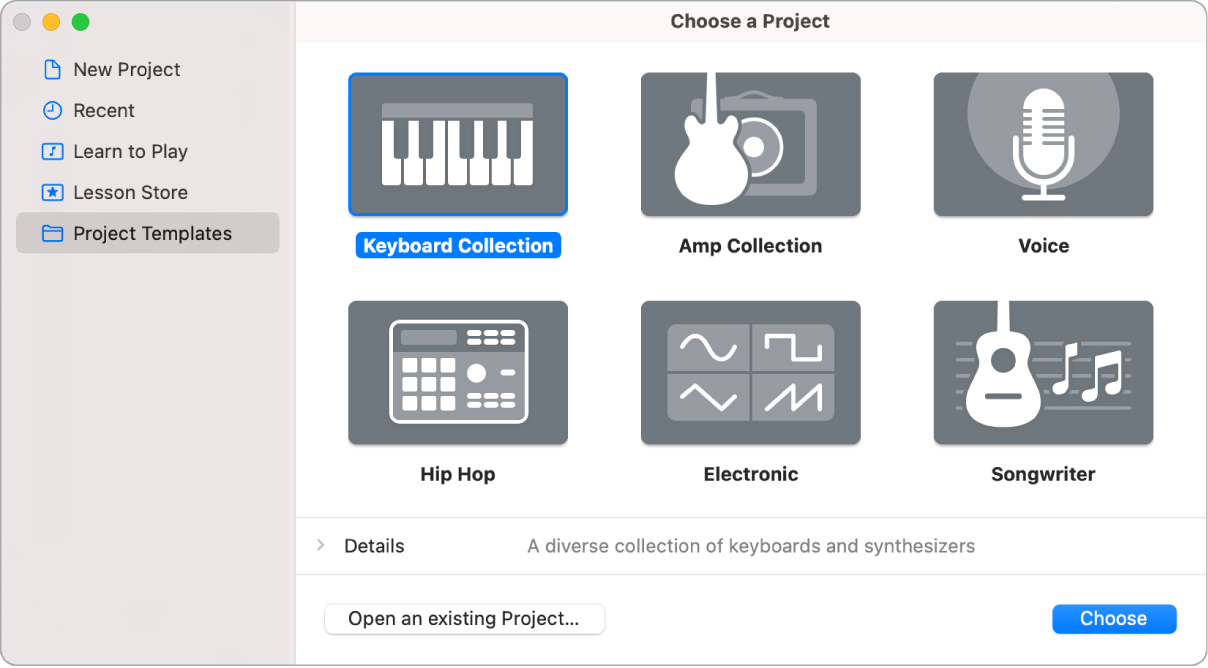
Da biste vidjeli sve dostupne predloške projekata: Kliknite na Novi projekt.
Da biste vidjeli nedavno otvorene projekte: Kliknite na Nedavno.
Odaberite predložak.
Da biste uredili postavke projekta, kliknite na trokut Detalji u donjem lijevom dijelu Odabira projekata i učinite bilo što od sljedećeg:
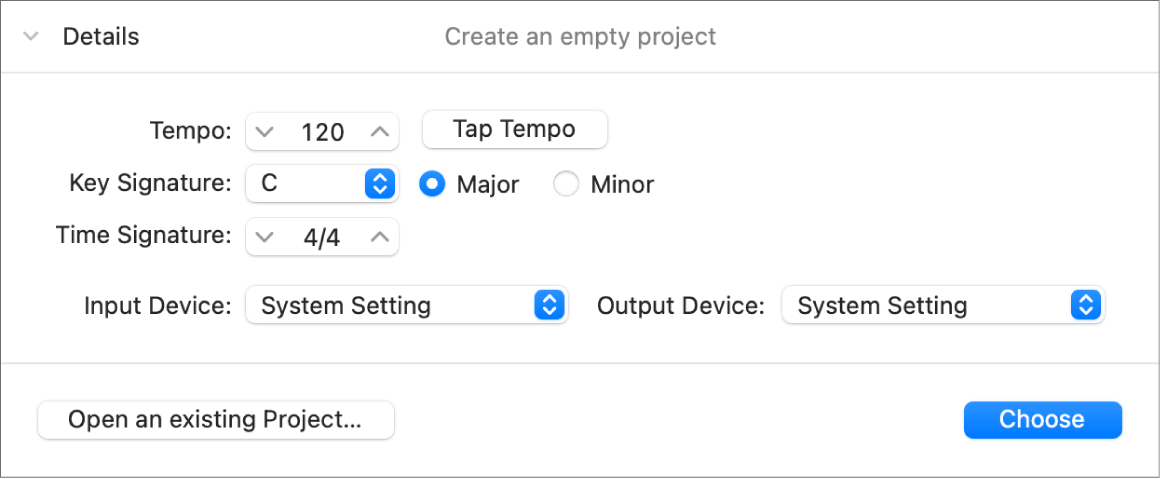
Za podešavanje tempa projekta: Povucite kliznik Tempo, unesite tempo u polje Tempo ili više puta kliknite na tipku Reproduciraj tempo.
Za podešavanje ključa projekta: Odaberite ključ u skočnom izborniku Partitura, zatim kliknite na Dur ili Mol.
Za podešavanje taktne mjere projekta: Kliknite na strelice da biste promijenili odabrani broj ili dvaput kliknite na taktnu mjeru i unesite novu.
Za podešavanje audio ulaza: Odaberite ulaz zvučnog signala u skočnom izborniku Audio ulaz (samo za audio zapise).
Za podešavanje audio izlaza: Odaberite izlazni uređaj u skočnom izborniku Audio izlaz.
Kliknite na Odaberi.
Otvara se novi projekt.
Otvaranje postojećeg projekta
U aplikaciji GarageBand na Macu, odaberite Datoteka > Otvori (ili pritisnite Command-O).
Pronađite i odaberite datoteku, zatim kliknite na Otvori.
Također možete otvoriti projekt aplikacije GarageBand tako da ga povučete na ikonu aplikacije GarageBand u Docku.
Otvaranje nedavnog projekta
U aplikaciji GarageBand na Macu, učinite nešto od sljedećeg:
Odaberite Datoteka > Otvori nedavno i odaberite željeni projekt.
U Odabiru projekata kliknite na Nedavno, zatim dvaput kliknite na projekt.
Možete očistiti sve stavke u podizborniku Otvori nedavno tako da odaberete Očisti izbornik.
Spremanje trenutnog projekta
U aplikaciji GarageBand na Macu, odaberite Datoteka > Spremi.
Prvi put kad spremite projekt, prikazat će se dijaloški okvir Spremi. U Dijaloškom okviru Spremi možete unijeti naziv projekta i odabrati mjesto na koje ga želite spremiti.
Spremanje projekta s drugim nazivom ili lokacijom
U aplikaciji GarageBand na Macu, odaberite Datoteka > Spremi kao.
U dijaloškom okviru Spremi kao unesite novi naziv projekta i kliknite Spremi.
Brisanje projekta
U aplikaciji GarageBand na Macu, pronađite projekt u Finderu.
Projekti se standardno spremaju u podmapu GarageBand mape Glazba na vašem računalu.
Povucite projekt u Smeće.
Ako kasnije odlučite da ipak želite zadržati projekt, možete ga izvući iz Smeća, pod uvjetom da ga niste ispraznili. Nakon što ispraznite Smeće, nije moguće vratiti projekt.
Odaberite Finder > Isprazni Smeće.